
php editor AppleがPPT入力時にアニメーションを設定する手順を詳しく紹介します。 PPT を作成する場合、アニメーション効果を追加することは、スライドの品質を向上させるための重要なステップです。まず、PowerPoint ソフトウェアを開き、編集したいスライドを選択し、次に「アニメーション」タブをクリックし、「アニメーション」パネルで適用したいアニメーション効果を選択します。次に、[アニメーション効果] ドロップダウン メニューをクリックして特定のアニメーション効果を選択し、アニメーションの速度や遅延などのパラメータを設定し、最後に [再生] ボタンをクリックして効果をプレビューします。このようにして、鮮やかなアニメーション効果を PPT に簡単に追加できます。
1. まず PPT スライドを開いて編集ページに入ります。
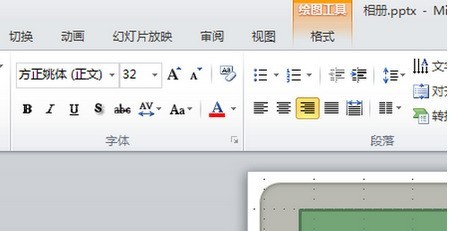
2. 次に、スライド ページ上のテキスト ボックスをクリックして、希望のタイトルとテキストを入力します。
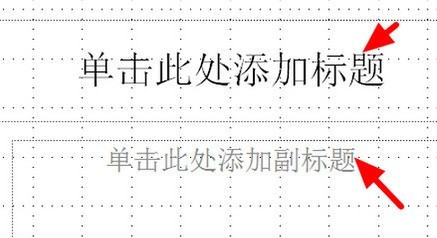
3. 次に、[スイッチを開く] をクリックして、目的のスライド ページ切り替え効果を選択します。
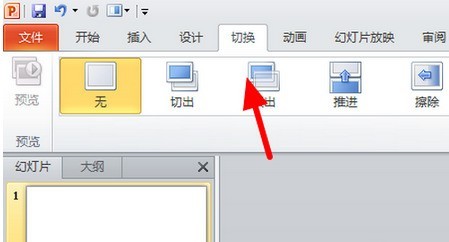
4. 次に、クリックしてアニメーションを開き、目的のオブジェクト アニメーション スタイルを選択します。
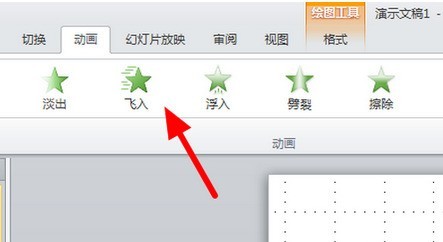
5. 編集が完了したら、右上隅の保存アイコン ボタンをクリックして保存します。
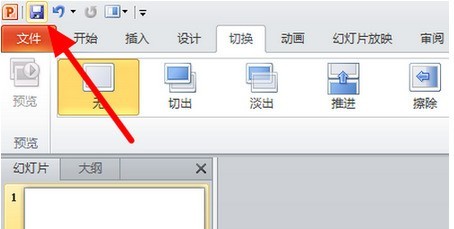
以上がPPT入力時にアニメーションを設定する手順の詳細内容です。詳細については、PHP 中国語 Web サイトの他の関連記事を参照してください。